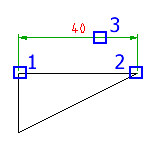
-
单击

 。 查找
。 查找
- 指定第一条 (1) 和第二条 (2) 尺寸界线的起点。
- 将定点设备移动到所需的标注位置和方位,然后单击以放置尺寸线 (3)。 注:
当尺寸线捕捉到至对象的预设距离时,它将变为红色。
- 使用“增强尺寸标注”功能区上下文选项卡中的设置根据需要编辑标注,或者单击“增强尺寸标注”选项卡
 “预定义”下拉列表 ( 查找),然后选择预定义的标注文字模板。
“预定义”下拉列表 ( 查找),然后选择预定义的标注文字模板。 - 单击“增强尺寸标注”选项卡
 “关闭”面板
“关闭”面板  “关闭编辑器”。 查找
“关闭编辑器”。 查找 - 按 ENTER 键以结束尺寸标注。
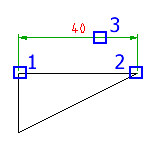

 。 查找
。 查找
当尺寸线捕捉到至对象的预设距离时,它将变为红色。
 “预定义”下拉列表 ( 查找),然后选择预定义的标注文字模板。
“预定义”下拉列表 ( 查找),然后选择预定义的标注文字模板。  “关闭”面板
“关闭”面板  “关闭编辑器”。 查找
“关闭编辑器”。 查找